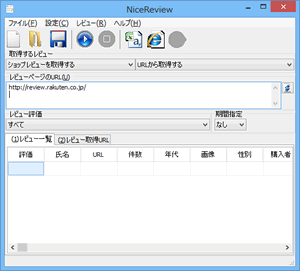メイン画面
メイン画面
NiceReview 楽天レビューデータ活用ソフト
「レビューの種類」欄
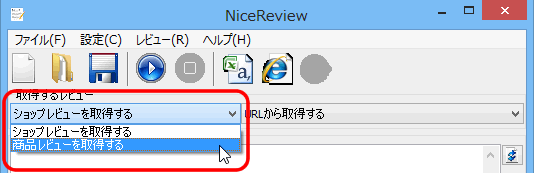
取得数レビューの種類を選択します。
「レビューの取得方法」欄
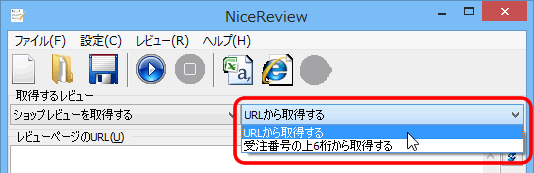
取得するレビューのレビューページの指定方法を選択します。
URLから取得する
レビューページのURLを指定して、レビューを取得します。
指定したレビューページのレビューを取得します。
また、レビューページの「次へ」のリンクをたどって、残りのレビューも取得します。受注番号の上6桁から取得する
「【楽天市場】注文内容ご確認(自動配信メール)」に記載されている「[受注番号] NNNNNN-XXXXXXXX-XXXXXXXXXX」のNの部分を指定します。
ショップのすべてのショップレビュー、または商品レビューを取得します。
「レビューページのURL」欄
楽天のレビューページのURLを1行に1つずつ入力します。
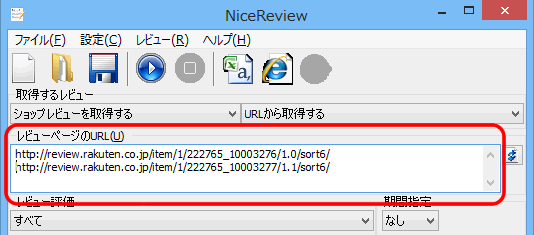
複数のURLを入力することで、複数商品のレビューをまとめて取得することができます。
「レビューページURLのクリア」ボタン
入力されているURLをすべて削除し、「レビューページのURL」欄を空にします。
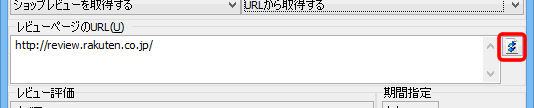
「受注番号の上6桁」
レビューを取得するショップの「【楽天市場】注文内容ご確認(自動配信メール)」に記載されている「[受注番号] NNNNNN-XXXXXXXX-XXXXXXXXXX」のNの部分を指定します。

「レビュー評価」コンボボックス
表示・保存するレビューをレビュー評価で絞り込みます。
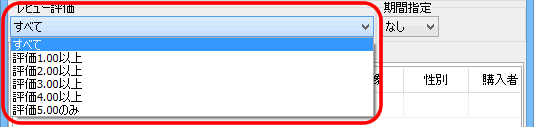
「期間指定」コンボボックス
取得するレビューの期間を指定します。
なし
すべてのレビューを取得します。
最近
最近の指定日数のレビューを取得します。

「最近」「0」日の場合は、処理日のレビューを取得します。
「最近」「1」日の場合は、処理日から前日までのレビューを取得します。
「最近」「2」日の場合は、処理日から一昨日までのレビューを取得します。取得するレビューの期間を指定する場合は、「新着レビュー順」のURLを指定してください。
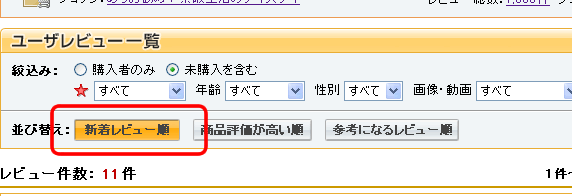
「レビュー取得開始」ボタン
レビューの取得処理を開始します。

「中止」ボタン
レビューの取得処理を中止します。

「レビュー一覧」
取得したレビューを一覧表示します。

「レビュー取得URL」
レビューを取得したページのURLを表示します。
処理が途中で止まったときは、どのURLで処理が終わったかを確認できます。

「CSVファイルに保存」ボタン
取得したレビューをCSVファイルに保存します。

「HTMLファイルに保存」ボタン
取得したレビューからHTMLファイルを作成します。

HTMLファイルを保存するフォルダーを尋ねますので、フォルダーを選択してください。
出力されるファイルのファイル名はreview1.html、review2.html、review3.html、…、となります。
作成したHTMLファイル用のスタイルシートは、メニューの「ファイル」-「スタイルシート」から保存することができます。
「FTPアップロード」ボタン
作成したHTMLファイルをFTPでアップロードします。

FTPの設定が行われている必要があります。
FTPの設定はメニューの「設定」-「FTPの設定」で行います。